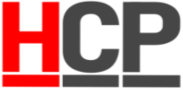discovery44
Były Moderator
- Dołączył
- Sierpień 14, 2007
- Posty
- 763
Ochrona plików przed nieautoryzowanymi osobami.
Szyfrowanie plików.
Pobieramy program TrueCrypt ze strony producenta: TRUECRYPT
Uruchamiamy program, pokazuje się Nam menu główne programu. Wybieramy 'Utwórz wolumen' i otwiera się Nam kreator tworzenia wolumenu. Tworzymy widoczny woluem wybierając 'Utwórz standardowy wolumen TrueCrypt' a nastepnie tworzymy ukryty, powtarzając kroki i wybierając 'Utwórz ukryty wolumen wewnątrz innego wolumenu TrueCrypt'.
Szyfrowany wolumen można utworzyć na partycji lub pamięci przenośnej czy nawet w pliku. Aby skorzystać z pliku klikamy na 'Plik...', wskazujemy miejsce na dysku i nazywamy nasz folder w oknie 'Nazwa pliku' następnie klikamy 'Zapisz'. Wybieramy algorytm szyfrowania, jeśli jesteś początkujący w tej dziedzinie i nie wiesz co wybrać pozostaw to tak jak jest. Teraz wpisujemy wagę jaką może przyjąć nasz katalog i przechodzimy dalej klikając na 'Nastepny'. Tutaj wpisujemy nasze hasło niekrótsze niż 20 znaków aby trudniej było złamać szyfr, więc tworzymy hasło długie i skomplikowane. Teraz program generuje klucz szyfrujący, aby być on trudniejszy do złamania poruszamy w obrębie okna programu w przypadkowy sposób przez mniej więcej 30s i klikamy przycisk 'Format'. Możemy zamknąć komunikat klikając 'OK' i zakończyć pracę kreatora. W głównym oknie programu zaznaczamy literę pod którą utworzymy wolumen a następnie klikamy na 'Plik...' by wskazać plik wolumenu i dołączamy wybrany plik przyciskiem 'Montuj'.
Podajemy zdefiniowane wcześniej hasło wolumenu i potwierdzamy przyciskiem 'OK'. Jezeli chcemy zablokowac do niego dostęp klikamy 'Demontuj' bądź restartujemy komputer.
Zacieranie śladów naszej pracy w komputerze.
Uzywać będziemy do tego programu Webroot Window Washer. Można go pograć ze strony: DOWNLOAD
Uruchamiamy program i konfigurujemy go klikając na 'Wash Setup'. Pokazują się Nam programy i elementy systemu które program jest w stanie wyczyścić. Przy każdym elemencie znajduje się przycisk 'Edit', klikając na każdy z osobna ustawiamy elementy do usunięcia. W 'Start Menu and Desktop' (> 'Edit') zaznaczamy opcje naszej pracy w systemie i to chyba jest najważniejsze. Teraz zajmijmy się Cookies. Klikamy na 'Click here for the Cookie Keeper' następnie na 'Next' i zaznaczamy domeny których ciasteczek NIE chcemy usuwać. Dwukrotnie wybieramy 'Next' a na koniec 'Finished'.
Klikamy na 'Options', zaznaczamy 'Yes' oraz 'When system shuts down'. Teraz Window Washer będzie usuwał ślady przy każdym zamknięciu systemu. Jeśli chcemy usunąć ślady w biegu przechodzimy do głównego okna programu i klikamy 'Wash my Computer now'.
UWAGA: Zamieszczone tu treści nie są bezpośrednio związane z moimi doświadczeniami. Artykuł oparty jest na wiedzy zyskanej z książek i czasopism.
Pozdrawiam.
Szyfrowanie plików.
Pobieramy program TrueCrypt ze strony producenta: TRUECRYPT
Uruchamiamy program, pokazuje się Nam menu główne programu. Wybieramy 'Utwórz wolumen' i otwiera się Nam kreator tworzenia wolumenu. Tworzymy widoczny woluem wybierając 'Utwórz standardowy wolumen TrueCrypt' a nastepnie tworzymy ukryty, powtarzając kroki i wybierając 'Utwórz ukryty wolumen wewnątrz innego wolumenu TrueCrypt'.
Szyfrowany wolumen można utworzyć na partycji lub pamięci przenośnej czy nawet w pliku. Aby skorzystać z pliku klikamy na 'Plik...', wskazujemy miejsce na dysku i nazywamy nasz folder w oknie 'Nazwa pliku' następnie klikamy 'Zapisz'. Wybieramy algorytm szyfrowania, jeśli jesteś początkujący w tej dziedzinie i nie wiesz co wybrać pozostaw to tak jak jest. Teraz wpisujemy wagę jaką może przyjąć nasz katalog i przechodzimy dalej klikając na 'Nastepny'. Tutaj wpisujemy nasze hasło niekrótsze niż 20 znaków aby trudniej było złamać szyfr, więc tworzymy hasło długie i skomplikowane. Teraz program generuje klucz szyfrujący, aby być on trudniejszy do złamania poruszamy w obrębie okna programu w przypadkowy sposób przez mniej więcej 30s i klikamy przycisk 'Format'. Możemy zamknąć komunikat klikając 'OK' i zakończyć pracę kreatora. W głównym oknie programu zaznaczamy literę pod którą utworzymy wolumen a następnie klikamy na 'Plik...' by wskazać plik wolumenu i dołączamy wybrany plik przyciskiem 'Montuj'.
Podajemy zdefiniowane wcześniej hasło wolumenu i potwierdzamy przyciskiem 'OK'. Jezeli chcemy zablokowac do niego dostęp klikamy 'Demontuj' bądź restartujemy komputer.
Zacieranie śladów naszej pracy w komputerze.
Uzywać będziemy do tego programu Webroot Window Washer. Można go pograć ze strony: DOWNLOAD
Uruchamiamy program i konfigurujemy go klikając na 'Wash Setup'. Pokazują się Nam programy i elementy systemu które program jest w stanie wyczyścić. Przy każdym elemencie znajduje się przycisk 'Edit', klikając na każdy z osobna ustawiamy elementy do usunięcia. W 'Start Menu and Desktop' (> 'Edit') zaznaczamy opcje naszej pracy w systemie i to chyba jest najważniejsze. Teraz zajmijmy się Cookies. Klikamy na 'Click here for the Cookie Keeper' następnie na 'Next' i zaznaczamy domeny których ciasteczek NIE chcemy usuwać. Dwukrotnie wybieramy 'Next' a na koniec 'Finished'.
Klikamy na 'Options', zaznaczamy 'Yes' oraz 'When system shuts down'. Teraz Window Washer będzie usuwał ślady przy każdym zamknięciu systemu. Jeśli chcemy usunąć ślady w biegu przechodzimy do głównego okna programu i klikamy 'Wash my Computer now'.
UWAGA: Zamieszczone tu treści nie są bezpośrednio związane z moimi doświadczeniami. Artykuł oparty jest na wiedzy zyskanej z książek i czasopism.
Pozdrawiam.